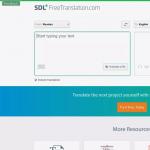Adobe แฟลชเพลเยอร์สำหรับ Firefox Flash Player สำหรับ Mozilla Firefox: คำแนะนำในการติดตั้งและเปิดใช้งาน
สวัสดีเพื่อน! ในบทความนี้เราจะพูดถึงปลั๊กอินที่สำคัญมากในเบราว์เซอร์ – Adobe Flash Player ต้องขอบคุณเขาที่ทำให้เนื้อหาสื่อทั้งหมดปรากฏบนเว็บไซต์ที่คุณเยี่ยมชม นั่นคือสามารถดูภาพเคลื่อนไหว วิดีโอ เล่นเกม ฟังเสียงได้
มาดูกันว่าต้องทำอะไรเพื่อติดตั้งอัปเดตหรือเปิดใช้งานปลั๊กอิน Flash ใน Mozilla
วิธีดาวน์โหลดและติดตั้ง Flash Player สำหรับ Mozilla
หากเมื่อดูหน้าเว็บบนอินเทอร์เน็ต คุณได้รับข้อความ: จำเป็นต้องมีปลั๊กอินเพื่อแสดงเนื้อหา คุณจะต้องติดตั้ง Flash Player ใน Mozilla
ในการดำเนินการนี้ ให้เปิดเบราว์เซอร์แล้วไปที่เว็บไซต์ทางการของ Adobe จากที่นั่นเราจะดาวน์โหลด
หากคุณไม่ต้องการติดตั้งโปรแกรมเพิ่มเติม เช่น McAfee Security Scan Plus หรือ True Key ให้ยกเลิกการเลือกกล่องเหล่านี้ จากนั้นคลิก "ติดตั้งทันที"

บันทึกไฟล์การติดตั้งที่แนะนำ

เปิดโฟลเดอร์ Downloads บนคอมพิวเตอร์ของคุณ และดับเบิลคลิกที่ไฟล์การติดตั้งที่ดาวน์โหลดมา หากคุณใช้ Firefox วิซาร์ดการติดตั้งจะแจ้งให้คุณปิด
รอให้ทุกอย่างดาวน์โหลดและติดตั้งบนคอมพิวเตอร์ของคุณ คลิก "เสร็จสิ้น"

หากหน้าต่างที่มีตัวเลือกสำหรับเลือกวิธีทำงานกับการอัปเดตปรากฏขึ้นก่อนการติดตั้ง ให้ทำเครื่องหมายที่ช่องถัดจาก "อนุญาตให้ Adobe ติดตั้งการอัปเดต"

วิธีอัปเดต Flash Player ในเบราว์เซอร์ Firefox
ในบางกรณี เมื่อทำงานในเบราว์เซอร์ ผู้ใช้อาจเห็นข้อความ: ปลั๊กอิน Adobe Flash ขัดข้อง อย่างไรก็ตาม เว็บไซต์ไม่แสดงวิดีโอ ฯลฯ ลองรีเฟรชหน้าเบราว์เซอร์ของคุณ

หากสถานการณ์นี้เกิดขึ้นกับคุณ เพื่อหลีกเลี่ยงปัญหาในอนาคตคุณต้องตรวจสอบให้แน่ใจว่าคุณได้ติดตั้ง Flash Player เวอร์ชันล่าสุดแล้ว
หากต้องการทำสิ่งนี้ ให้ไปที่เว็บไซต์อย่างเป็นทางการของ Adobe ไปยังหน้าเว็บที่มีตารางพร้อมหมายเลขปลั๊กอินเวอร์ชันล่าสุดสำหรับระบบปฏิบัติการและเบราว์เซอร์ต่างๆ

เลือกระบบปฏิบัติการที่ติดตั้งบนคอมพิวเตอร์ของคุณ ในรายการเบราว์เซอร์ ให้เลือก Firefox และดูหมายเลขเวอร์ชันล่าสุดที่ควรติดตั้ง
ในหน้าต่างเล็กๆ ที่ด้านบน จะมีการระบุหมายเลขเวอร์ชันของ Player บนคอมพิวเตอร์ของคุณ
เวอร์ชันล่าสุดและเวอร์ชันที่ติดตั้งจะต้องตรงกัน

คุณยังสามารถดูเวอร์ชันที่ติดตั้งผ่านเบราว์เซอร์ได้ คลิกที่ปุ่มที่มุมขวาบนในรูปแบบของเส้นแนวนอนสามเส้นแล้วเลือก “โปรแกรมเสริม” จากรายการ

ไปที่ส่วน "ปลั๊กอิน" และค้นหาส่วนที่คุณต้องการในรายการ วางเคอร์เซอร์ของเมาส์ไว้เหนือชื่อเพื่อให้ชื่อและเวอร์ชันปรากฏในหน้าต่างป๊อปอัป

หากคุณไม่ได้ติดตั้งเวอร์ชันล่าสุด คุณจะต้องอัปเดตปลั๊กอิน Flash Player สำหรับ Firefox คุณสามารถทำได้โดยไปที่เว็บไซต์อย่างเป็นทางการของ Adobe จากนั้นดาวน์โหลดและติดตั้งเวอร์ชันล่าสุดจากที่นั่น หรือถอนการติดตั้ง Flash Player ผ่านทาง "โปรแกรมและคุณลักษณะ" จากนั้นติดตั้งลงในคอมพิวเตอร์ของคุณตามที่อธิบายไว้ในย่อหน้าแรก
เปิดใช้งาน Adobe Flash Player
แม้ว่าหลังจากอัปเดตแล้ว แต่ข้อความปรากฏบนไซต์ว่าใช้งานไม่ได้คุณต้องตรวจสอบว่าเบราว์เซอร์นั้นถูกปิดใช้งานหรือไม่
คลิกที่ปุ่ม "เมนู" และเลือก "โปรแกรมเสริม" จากรายการ
อะโดบีแฟลชเพลเยอร์- ปลั๊กอินเวอร์ชันใหม่สำหรับเบราว์เซอร์: Opera, Mozilla Firefox, Google Chrome, Internet Explorer และ Yandex Browser เครื่องเล่นนี้จำเป็นสำหรับการเล่นเนื้อหา Flash บนหน้าเว็บอย่างถูกต้องและรวดเร็วตลอดจนการสนับสนุนเนื้อหาเชิงโต้ตอบ
สำคัญ!!!ก่อนที่จะติดตั้งปลั๊กอินเวอร์ชันล่าสุด นักพัฒนาแนะนำให้ถอนการติดตั้ง Flash Player เวอร์ชันอื่นที่ติดตั้งไว้โดยใช้เครื่องมือพิเศษ คุณสามารถดาวน์โหลดยูทิลิตี้เพื่อลบปลั๊กอิน Flash Player ได้ในส่วนดาวน์โหลด
อัพเดตแฟลชเพลเยอร์
ปลั๊กอินทุกเวอร์ชันรองรับฟังก์ชันอัปเดตอัตโนมัติ เมื่อติดตั้งเครื่องเล่น คุณสามารถระบุความยินยอมในการอัปเดตอัตโนมัติได้ในกล่องโต้ตอบที่เกี่ยวข้อง พารามิเตอร์นี้สามารถกำหนดค่าได้ในแผงควบคุมของคอมพิวเตอร์ของคุณโดยไปที่ "ตัวจัดการการตั้งค่า Adobe Flash Player"

ยูทิลิตี้ "ตัวจัดการการตั้งค่า Adobe Flash Player" ยังมีการตั้งค่าสำหรับวิธีที่ฟังก์ชันปลั๊กอินโต้ตอบกับไซต์ที่ขอใช้เว็บแคมหรือไมโครโฟน

เป็นเวลากว่า 20 ปีแล้วที่ Macromedia และตอนนี้ Adobe สร้างความยินดีให้กับเราด้วยการพัฒนาใหม่ๆ ในด้านเทคโนโลยีอินเทอร์เน็ต เกือบหนึ่งในผลิตภัณฑ์แรก ๆ ของบริษัทนี้คือเทคโนโลยีแฟลช ปัจจุบัน Flash กำลังพัฒนาอย่างรวดเร็วและค้นพบช่องทางเฉพาะในเทคโนโลยีอินเทอร์เน็ต ที่ให้การเคลื่อนไหว เสียง และการโต้ตอบในแอปพลิเคชันมัลติมีเดีย ข้อได้เปรียบหลักของเนื้อหา Flash คือความเป็นอิสระจากการขยายจอภาพของผู้ใช้ระหว่างการเล่นและขนาดที่เล็กที่สุดของโปรแกรม
คำอธิบายโปรแกรมเล่นแฟลช
ตั้งแต่ปี 2008 เป็นต้นมา Flash เริ่มปรากฏบนอุปกรณ์ทุกชนิด บนคอมพิวเตอร์ส่วนบุคคล โทรศัพท์มือถือ และอุปกรณ์อิเล็กทรอนิกส์ เพื่อให้ผู้ใช้โต้ตอบและเล่นเนื้อหาที่ต้องการได้ จำเป็นต้องมีผู้เล่น ในเรื่องนี้ได้มีการพัฒนาโปรแกรมเล่นเนื้อหาแฟลชเนทีฟที่มีชื่อเดียวกันเรียกว่า Adobe Flash Player
Flash ยังสามารถแสดงฉาก 3 มิติได้ตั้งแต่ปลายปี 2554 ด้วยการรองรับฮาร์ดแวร์ การ์ดแสดงผลสมัยใหม่ร่วมกับ Adobe Flash Player สำหรับ Windows สร้างภาพเคลื่อนไหวที่น่าทึ่งและโครงสร้างที่ซับซ้อนในเกม แอปพลิเคชัน และโปรแกรมต่างๆ
เมื่อเร็ว ๆ นี้เทคโนโลยีอินเทอร์เน็ตได้รับการพัฒนาอย่างรวดเร็วดังนั้นจึงจำเป็นต้องอัปเดตเวอร์ชันของผู้เล่นอย่างต่อเนื่อง เครื่องเล่นมีหลายเวอร์ชัน และเพื่อที่จะแสดงและเล่นไฟล์มัลติมีเดีย Flash บนคอมพิวเตอร์ของคุณ คุณต้องมีเครื่องเล่นเวอร์ชันล่าสุด
ผลิตภัณฑ์ซอฟต์แวร์ทุกชิ้นมีข้อเสีย และ Adobe Flash Player ที่อัปเดตก็ไม่มีข้อยกเว้น ด้วยเหตุนี้ คุณจึงควรคำนึงถึงข้อเสียต่อไปนี้ด้วย:
มีผู้เล่นมากเกินไป แม้ว่าเมื่อเร็วๆ นี้นักพัฒนาจะพยายามลดผลกระทบของผู้เล่นที่มีต่อโปรเซสเซอร์
หากไซต์มีข้อมูลข้อความแบบแฟลช อาจมีปัญหาในการจัดทำดัชนีเนื้อหาไซต์สำหรับเครื่องมือค้นหา
นอกจากนี้ยังพบว่าสามารถควบคุมไมโครโฟนและกล้องบนแล็ปท็อปหรือพีซีของคุณจากระยะไกลผ่านเครื่องเล่นได้
ดังนั้น หากไม่สามารถเล่นวิดีโอ เสียง หรือเกมแฟลชบนไซต์ได้ คุณจะต้องอัปเดตเวอร์ชันของ Adobe Flash Player โดยทั่วไป ในกรณีเช่นนี้ เบราเซอร์จะแสดงการแจ้งเตือนเกี่ยวกับความจำเป็นในการอัปเดตเครื่องเล่นโดยอัตโนมัติ หากไม่เห็นแผงป๊อปอัปดังกล่าว คุณสามารถอัปเดตด้วยตนเองได้ ตัวอย่างเช่น ดาวน์โหลด Adobe Flash Player สำหรับ Opera, Chrome, Mozilla และ IE บนเว็บไซต์ของเรา
คุณสมบัติหลักของ Adobe Flash Player:
- การโต้ตอบระดับสูงกับวิดีโอ Flash เนื้อหา และแอปพลิเคชันในโหมดเต็มหน้าจอ
- เล่นวิดีโอคุณภาพสูงโดยใช้เทคโนโลยีการบีบอัดล่าสุด
- การสร้างข้อความที่มีความเที่ยงตรงสูงโดยใช้เครื่องมือข้อความที่ได้รับการปรับปรุง
- การสนับสนุนแบบเรียลไทม์สำหรับเอฟเฟกต์ไดนามิกพร้อมฟิลเตอร์สำหรับ Blur, DropShadow, Glow, Bevel, Gradient Glow, Bevel Gradient, Displacement Map, Convolution และ Color Matrix
- การเรียบเรียงสื่อที่เป็นนวัตกรรมพร้อมวิดีโอช่องอัลฟ่า 8 บิต
- โหมดผสมผสานและการไล่ระดับสี
- รูปแบบภาพเพิ่มเติม: GIF, JPEG, Progressive JPEG, PNG และอื่นๆ อีกมากมาย
หากต้องการดูวิดีโอ ภาพถ่าย ภาพเคลื่อนไหว และฟังเพลง คุณไม่สามารถทำได้หากไม่มี Adobe Flash Player นอกจากนี้ยังมีเกมออนไลน์มากมายด้วยเครื่องเล่นนี้ ในเบราว์เซอร์อินเทอร์เน็ต Mozilla ไม่ใช่เครื่องมือที่สร้างไว้ในเชลล์ของเบราว์เซอร์ แต่เป็นปลั๊กอิน "Shockwave Flash" เพิ่มเติม
ข้อมูลรายละเอียดเพิ่มเติมเกี่ยวกับเครื่องมือที่จำเป็นสามารถพบได้ในบทความ: ""
บางครั้งสถานการณ์อาจเกิดขึ้นได้ว่าแม้ว่าจะติดตั้งปลั๊กอินที่จำเป็นแล้ว แต่ปัญหาในการเล่นเนื้อหาสื่อยังคงอยู่ จะทำอย่างไรในกรณีนี้? – คุณสามารถลองตรวจสอบว่ายูทิลิตี้นี้เปิดใช้งานอยู่หรือเกิดการหยุดกะทันหันหรือไม่
วิธีเปิดใช้งาน Flash Player ใน Mozilla
หากต้องการตรวจสอบการทำงานของปลั๊กอินคุณต้องไปที่เมนูเสริมของเบราว์เซอร์ไปที่รายการ "ส่วนเสริม"
ทางด้านซ้ายของเมนูคือแท็บ "ปลั๊กอิน" วัตถุที่เราสนใจคือ “ ช็อคเวฟแฟลช- ควรเปิดใช้งานโดยไม่มีคำเตือนสีแดงเกี่ยวกับความล้มเหลวของชุดเครื่องมือ

ในหน้าต่างด้านขวาตรงข้ามยูทิลิตี้มีสามตัวเลือกสำหรับการทำงานของปลั๊กอินนี้:
- เปิดใช้งานตามคำขอ;
- เปิดใช้งานเสมอ (ค่าที่แนะนำเพื่อประสิทธิภาพเบราว์เซอร์ที่เหมาะสมที่สุดเมื่อเล่นไฟล์มีเดีย)
- ไม่เปิดใช้งาน - จะปิดใช้งาน Flash Player ใน Mozilla

หากผู้ใช้พบความผิดปกติของยูทิลิตี้นี้ ขอแนะนำให้รีสตาร์ทอินเทอร์เน็ตเบราว์เซอร์ก่อน (อาจจำเป็นต้องรีสตาร์ทคอมพิวเตอร์ส่วนบุคคล) หาก "รีสตาร์ท" ไม่ให้ผลลัพธ์ที่เป็นบวก คุณสามารถลองอัปเดต Adobe Flash Player ใน Firefox ได้ และการอ่านข้อมูลว่าทำไมจึงมีประโยชน์เช่นกัน
ใหม่ในเวอร์ชัน 32:
ขณะนี้แซนด์บ็อกซ์แฟลชของ Mac NPAPI รวมอยู่ใน Firefox Nightly builds และควรปรากฏใน Firefox 62 เทคโนโลยีนี้ถูกนำมาใช้ครั้งแรกใน Nightly builds ในเดือนเมษายนและได้รับการอัพเดตหลายอย่างตั้งแต่นั้นมา การแก้ไขบางอย่างยังไม่ได้รับการย้ายไปยังเบต้า ดังนั้นจึงขอแนะนำให้ใช้เวอร์ชัน Nightly ในตอนนี้
หากต้องการปิดใช้งานแซนด์บ็อกซ์ คุณต้องตั้งค่าพารามิเตอร์ dom.ipc.plugins.sandbox-level.flashบนหน้า เกี่ยวกับ: configความหมาย 0 จากนั้นรีสตาร์ทเบราว์เซอร์ Sandbox ได้รับการออกแบบมาเพื่อบล็อกการกระทำต่อไปนี้:
- พิมพ์เป็น PDF จากกล่องโต้ตอบ Flash Print
- การพิมพ์ใน ldquo; เปิดตัวอย่างจากกล่องโต้ตอบการพิมพ์แบบ Flash
- มุมมองด่วนในกล่องโต้ตอบไฟล์ > เปิด
- บันทึกไฟล์ไปยังระบบไฟล์จากแอปเพล็ต Flash
- กำลังโหลดแอปเพล็ต Flash และเปิดตัวโปรแกรมติดตั้ง Adobe Air
- การรันแอพพลิเคชั่น Adobe Air โดยใช้ Flash
อะโดบี แฟลชหรือเรียกง่ายๆ ว่า Flash มักเขียนเป็นภาษารัสเซียว่า flash หรือ flash ซึ่งเป็นแพลตฟอร์มมัลติมีเดียของ Adobe สำหรับการสร้างแอปพลิเคชันเว็บหรือการนำเสนอมัลติมีเดีย
การติดตั้ง Adobe Flash Player ทำให้คุณสามารถใช้แอพพลิเคชั่น เล่นเกมออนไลน์ และเล่นเนื้อหามัลติมีเดียในเบราว์เซอร์ของคุณได้
การติดตั้ง Adobe Flash Player
เว็บเบราว์เซอร์ที่รองรับ:
อินเทอร์เน็ตเอ็กซ์พลอเรอร์ (เวอร์ชัน ActiveX)
Mozilla Firefox และเบราว์เซอร์ที่ใช้ NPAPI อื่นๆ (เวอร์ชัน NPAPI)
เบราว์เซอร์ Chromium และ Opera ที่ใช้ Pepper API (เวอร์ชัน PPAPI)
สำคัญ!ก่อนที่คุณจะไปที่หน้าดาวน์โหลดปลั๊กอินโดยคลิกที่ปุ่ม "ดาวน์โหลด" โปรดทราบว่า:
โปรแกรมติดตั้งสากลที่มีอยู่ในหน้าดาวน์โหลดประกอบด้วย Flash Player เวอร์ชัน 32 บิตและ 64 บิต และจะติดตั้งเวอร์ชันที่ถูกต้องโดยอัตโนมัติขึ้นอยู่กับระบบของคุณ โปรแกรมติดตั้งเหล่านี้มีไว้สำหรับ Mozilla Firefox, Opera Classic และเบราว์เซอร์อื่นๆ ที่มีปลั๊กอิน Netscape API (NPAPI), เบราว์เซอร์ Chromium และ Pepper API ที่ใช้ Opera (PPAPI) ใหม่ และ Internet Explorer บน Windows เวอร์ชันต่ำกว่า Windows 8
Flash Player เริ่มตั้งแต่เวอร์ชัน 10.2 รวมอยู่ใน Google Chrome สำหรับผู้ใช้เบราว์เซอร์นี้ ไม่ต้องทำการเปลี่ยนแปลงหรือดาวน์โหลดเพิ่มเติม: ปลั๊กอินจะอัปเดตโดยอัตโนมัติด้วยการอัปเดตของ Google Chrome
สำหรับ Internet Explorer บน Windows 8 และ Windows 8.1 Flash Player เป็นส่วนหนึ่งของเบราว์เซอร์เวอร์ชัน 10 และ 11 ตามลำดับ ดังนั้นคุณต้องดาวน์โหลดการอัปเดต Flash Player จาก Windows Update แทนที่จะดาวน์โหลดไฟล์การติดตั้ง
ใน Windows 7 SP1 และ Windows เวอร์ชันก่อนหน้า สำหรับ Internet Explorer คุณต้องดาวน์โหลดตัวติดตั้งเวอร์ชัน ActiveX
* Adobe นำเสนอ Flash Player เวอร์ชันที่เรียกว่า "Extensed Support Release" (ESR) สำหรับองค์กรที่ให้ความสำคัญกับความเสถียรของ Flash Player มากกว่าฟังก์ชันการทำงานของ Flash Player รวมการอัปเดตความปลอดภัยล่าสุดทั้งหมด มีให้ดาวน์โหลดในลิงค์ที่มีประโยชน์
หากคุณเคยเยี่ยมชมหน้าเว็บที่ใช้ Flash และไม่มีปลั๊กอินนี้ คุณจะเห็นข้อความเหมือนภาพด้านล่าง
ในบทความด้านล่างนี้ คุณจะพบข้อมูลโดยละเอียดเกี่ยวกับ Adobe Flash Player คืออะไร วิธีติดตั้งเวอร์ชันล่าสุด และวิธีเปิดใช้งาน Flash ในเบราว์เซอร์ Mozilla Firefox
Adobe Flash Player เป็นปลั๊กอินสำหรับการดูเนื้อหาสื่อ Flash แม้ว่าไซต์สตรีมมิ่งวิดีโอเช่น YouTube จะเปลี่ยนวิดีโอจำนวนมากเป็น HTML5 แต่ก็ไม่ต้องสงสัยเลยว่ารูปแบบ Adobe Flash ยังคงได้รับความนิยมอย่างมากและมีส่วนแบ่งการตลาดจำนวนมาก Flash เป็นที่นิยมอย่างมากในการสร้างเกม แอนิเมชั่น และภาพยนตร์ เว็บเบราว์เซอร์ เช่น Firefox สามารถแสดงเนื้อหาสื่อ Flash บนหน้าเว็บได้ด้วยความช่วยเหลือ

อย่างไรก็ตาม Flash Player มีคู่ต่อสู้มากมาย ผู้ใช้หลายคนปฏิเสธที่จะติดตั้ง เหตุผลในการตัดสินใจอาจแตกต่างกันมาก ตัวอย่างเช่น ปัญหาที่เกี่ยวข้องกับความปลอดภัยหรือประสิทธิภาพการทำงาน ผู้ใช้รายอื่นไม่ต้องการหรือต้องการ Adobe Flash Player เนื่องจากพวกเขาไม่ได้ดูเนื้อหา Flash
แอปพลิเคชันแบบพกพา เช่น เบราว์เซอร์ Mozilla Firefox และ Opera ได้รับความนิยมอย่างมากในปัจจุบัน พวกเขาใช้ปลั๊กอินพิเศษเพื่อเพิ่มส่วนประกอบ ปลั๊กอินตัวหนึ่งที่คุณสามารถเพิ่มได้คือการรองรับ Adobe Flash Player อย่างไรก็ตาม เราไม่สามารถพลาดที่จะพูดถึงการมีอยู่ของเบราว์เซอร์ยอดนิยมตัวหนึ่งซึ่งมีการรองรับ Flash ในตัวมาหลายปีแล้ว หากคุณไม่ต้องการเปิดใช้งานการสนับสนุน Flash ด้วยตนเอง เช่น Firefox หรือ Opera เพียงดาวน์โหลดและใช้เบราว์เซอร์ Google Chrome

ในบทความด้านล่าง คุณจะพบคำแนะนำโดยละเอียดเกี่ยวกับวิธีการติดตั้ง Adobe Flash Player เวอร์ชันล่าสุด รวมถึงวิธีเปิดใช้งาน Flash ในเบราว์เซอร์ Mozilla Firefox ไปกันเถอะ!
จะติดตั้ง Adobe Flash Player เวอร์ชันล่าสุดได้อย่างไร?
- เปิดเบราว์เซอร์ Mozilla Firefox โดยดับเบิลคลิกที่ไอคอนของเบราว์เซอร์ที่เลือก

ในบันทึก!หากคุณใช้มากกว่าหนึ่งเบราว์เซอร์ อาจเป็น Google Chrome, Opera, Safari หรือเบราว์เซอร์อื่นๆ ที่คุณใช้เป็นประจำ
- ไปที่ http://get.adobe.com/flashplayer/ ไซต์หลักของ Adobe Flash Player จะโหลดขึ้นมา

- ดาวน์โหลดปลั๊กอิน Adobe Flash Player โดยคลิกที่ปุ่มสีเหลืองขนาดใหญ่ (ดังตัวอย่างด้านล่าง)

- เมื่อการดาวน์โหลดเสร็จสิ้น ให้ไปที่โฟลเดอร์ที่คุณดาวน์โหลดไฟล์การติดตั้ง Adobe Flash Player โดยปกติจะเป็นโฟลเดอร์ Downloads ซึ่งอยู่ในหน้าต่าง My Computer

- ดับเบิลคลิกที่ตัวติดตั้งที่ดาวน์โหลดมา นี่จะเป็นการเริ่มกระบวนการติดตั้ง

- ทำตามคำแนะนำของวิซาร์ดเพื่อทำการติดตั้งให้เสร็จสมบูรณ์ คุณจะต้องรอสักครู่ (ขึ้นอยู่กับความเร็วของการเชื่อมต่ออินเทอร์เน็ตของคุณ) เนื่องจาก Adobe Flash Player ไม่เพียงแต่จะติดตั้ง แต่ยังดาวน์โหลดด้วย

- เมื่อสิ้นสุดกระบวนการติดตั้ง คุณจะได้ทำการติดตั้ง
วิธีเปิดใช้งาน Flash Player ในเบราว์เซอร์ Mozilla Firefox
เปิดใช้งาน Adobe Flash Player สำหรับไซต์เฉพาะ

เปิดใช้งาน Adobe Flash Player สำหรับทุกไซต์

หลังจากนี้ Flash Player ควรเปิดใช้งานได้สำเร็จ
กำลังตรวจสอบ Adobe Flash Player

วิดีโอ - วิธีการติดตั้ง Adobe Flash Player ในเบราว์เซอร์ Mozilla Firefox